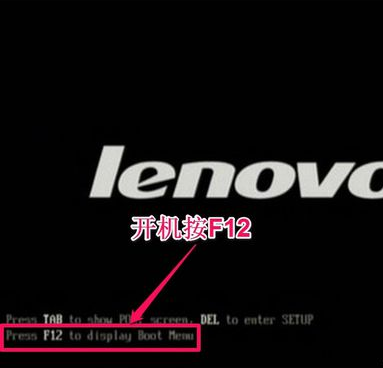现在很多电脑城的工作人员在给电脑安装系统的时候都不用光驱了,而是选择插入U盘安装系统,这种办法相比之前的方便了许多,U盘不需要光驱就能安装,省时省力,只需电脑有完好的USB接口就行。而且u盘体积小,方便易携带。那么具体如何用u盘装系统?下面是u盘装系统详细教程步骤图解。
工具/原料:
系统版本:win10系统
品牌型号:联想Thinkpad X270
方法/步骤:
U盘装系统的步骤和详细教程:
1、u盘装系统教程很简单,首先将具有启动功能的U盘插入到电脑。
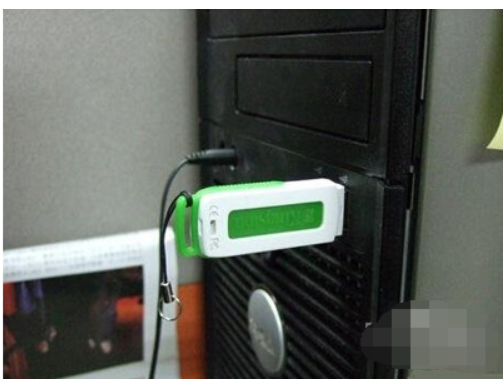
2、启动电脑,期间可能会要求输入启动U盘的密码,一般就是制作这个启动U盘时设置的密码。进入到选择之后,选择“WinPE By:MAOTAO”进入。
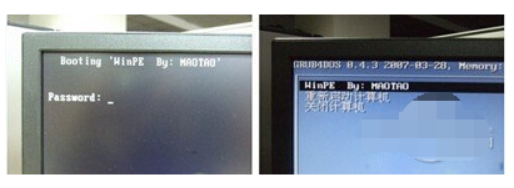
3、耐心等待进入一个运行在U盘上(不是运行在电脑的硬盘上)的迷你操作系统WinPE内,就可以执行修复或安装系统等操作了。


4、在pe内,安装新的XP前,先对C盘进行格式化操作,把电脑里的C盘格式化之后,请出WinPE系统自带虚拟光驱。
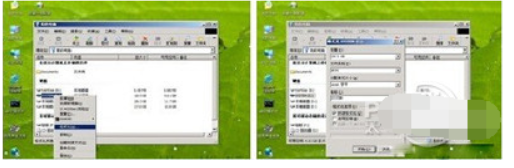
5、然后运行在U盘上的WinPE内,自带了一个虚拟光驱。
移动硬盘如何装系统
现在很多人其实都是比较喜欢用移动硬盘做系统的,因为现在很多的软件不可靠,而且其他的方法也不好,那么具体来说移动硬盘如何装系统呢,下面是小编提供的具体操作以及步骤。
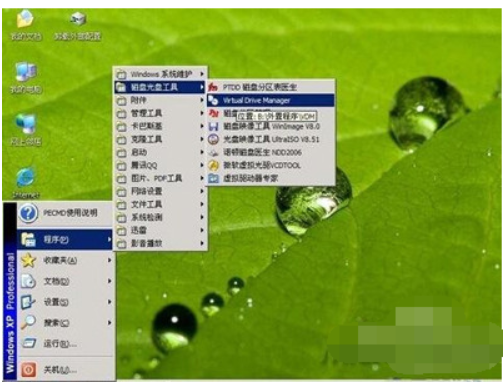
6、载入XP系统的镜像(常用的是快速安装版的Ghost XP系统镜像),一般都提前下载好放在u盘或电脑其它非系统盘上。

7、再用虚拟光驱载入系统镜像后,“我的电脑”目录里多了一个GHOSTXP-6.5NTFS的驱动器盘符,这就是即将要安装的系统所在位置。
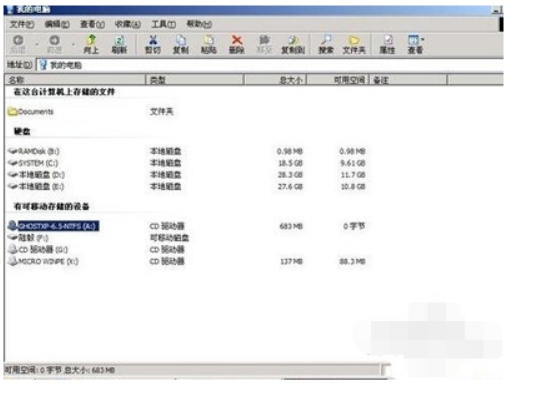
8、启动另外一个WinPE自带的软件诺顿Ghost,把系统的ghost镜像恢复到之前被格式化的电脑C盘里。
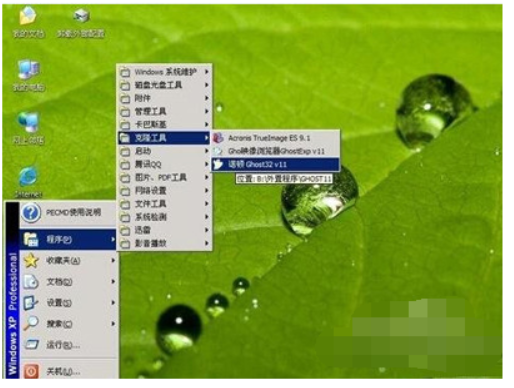
9、启动GHOST来恢复系统。先点击From Image,找到虚拟光驱载入的光盘目录,把GHOSTXP.GHO选上,选需要恢复到的硬盘恢复到的分区。
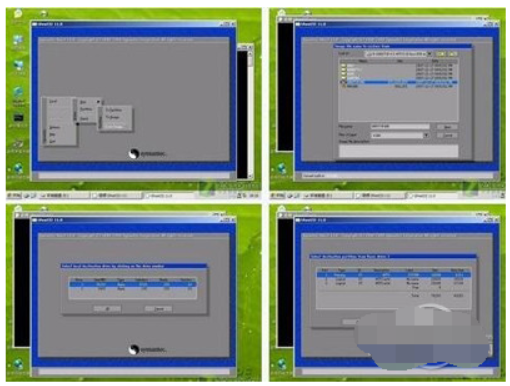
10、都选择好以后,确定将指定的GHO镜像恢复到电脑的C盘去。
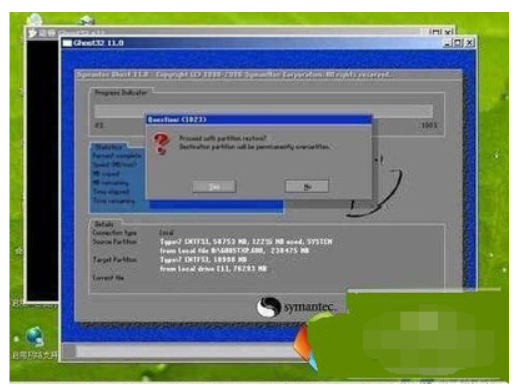
11、当GHOST镜像恢复完成后,即可重启电脑进入系统,这时u盘装系统教程就完成了。
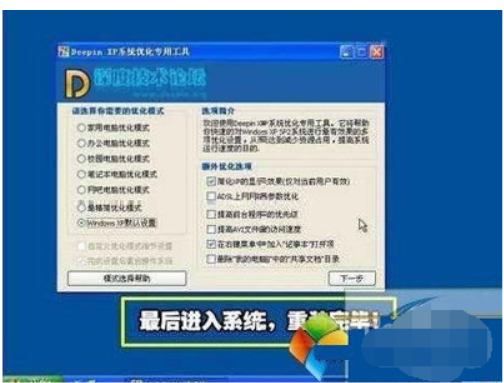
总结:
上述就是U盘装系统的步骤和详细教程,希望可以帮助到大家。
黑鲨一键重装系统官网工具下载使用方法
黑鲨一键重装系统软件是目前比较知名的在线一键重装系统软件之一,有网友想使用该工具,不知道在黑鲨一键重装系统官网怎么下载使用。下面就教下大家黑鲨一键重装系统官网工具下载使用方法。